IOS 16 Genel Sorunları ve Çözümleri
Miscellanea / / September 17, 2022
iOS 16 birkaç gün önce açıklandı. iOS'un en son sürümü iOS 16'dır ve tüm uygun iPhone'lar için kullanıma sunulmaktadır. iOS'un en yeni sürümünde birçok özellik ve hata var. Bu sorunlar çok yaygındır. Genellikle, hataların çoğu, kararlı sürümden önce bulunur ve düzeltilir.
iOS 16'nın beta sürümünde birçok hata bulundu ve düzeltildi. iOS 16'nın beta sürümünü yükleyen kişiler, işletim sistemini test eden ve hataları düzeltmesi için geliştiriciye bildiren kişilerdir. Beta sürümünde bazı hatalar gözden kaçmış veya hiçbir durumda ortaya çıkmamış olabilir. Bunlar kararlı sürümden sonra bulunan hatalardır.
Bu yazımızda iOS 16 Sık Karşılaşılan Sorunları ve Çözümlerini tartışalım. Bu sorunların çoğu, dünya çapında iOS 16 kullanıcılarında bulunur. iOS 16'daki sorunlardan bazıları uygulama çökmeleri, pil tüketimi, bağlantı sorunları ve diğer birçok sorundur. Bu sorunların çözümleri de aşağıda tartışılmaktadır. Düzeltmelerin çoğu basittir ve hızlı bir şekilde yapılabilir. O halde lafı daha fazla uzatmadan başlayalım.

Sayfa İçeriği
- iOS 16 Genel Sorunları ve Çözümleri
-
iOS 16 Kaydırma Hatası
- Düzeltme 1: iPhone'unuzdaki uygulamaları güncelleyin
- Düzeltme 2: iPhone'unuzu yeniden başlatın
- Düzeltme 3: iPhone'umuzu donanımdan sıfırlayın
-
iOS 16 Kilit Ekranı Widget Hatası
- Düzeltme 1: iPhone'unuzu yeniden başlatın
- Düzeltme 2: Ayarlarda Sıcaklığı Değiştir
- Düzeltme 3: Üçüncü taraf widget'ları yeniden yükleyin
-
iOS 16 iOS uygulamaları güncellenemiyor Sorun
- Düzeltme 1: iOS 16'ya yükseltmeden önce uygulamaları güncelleyin
- Düzeltme 2: Önceki iOS sürümüne dönün
-
iOS 16 Hızlı Pil Boşaltma Sorunu
- Düzeltme 1: iPhone'umuzu donanımdan sıfırlayın
- Düzeltme 2: Pil kalibrasyonu
- iOS 16 Parmak Hareketi Hataları
-
iOS 16 Uygulama Çökme Sorunu
- Düzeltme 1: Uygulamaları Güncelleyin
- Düzeltme 2: Uygulamaları Yeniden Yükleyin
- Düzeltme 3: Önceki iOS sürümüne dönün
-
iOS 16 Wi-Fi Çalışmıyor Hatası
- Düzeltme 1: Wi-Fi Ağını Unutun ve Yeniden Bağlayın
- Düzeltme 2: VPN'i Devre Dışı Bırak
- Düzeltme 3: Wi-Fi Assist'i KAPATIN
-
iOS 16 Bluetooth Çalışmıyor Hatası
- Düzeltme 1: Bluetooth'u Kapatın ve Açın
- Düzeltme 2: Eşleştirilmiş Cihazları Unutun ve Yeniden Bağlayın
- Çözüm
iOS 16 Genel Sorunları ve Çözümleri
İOS'ta hatalarla karşılaşmak çok yaygındır. Daha da önemlisi, iPhone'unuzu kullanırken sorunsuz bir deneyim yaşamak için iOS'ta bu yaygın sorunları veya hataları nasıl düzelteceğinizi bilmelisiniz.
iOS 16 Kaydırma Hatası
iOS 16'da kaydırma sorunu var gibi görünüyor. İki parmağınızı kullanmadığınız sürece kaydırma çalışmıyor. Bu sorun, dünya çapında birçok kullanıcı tarafından karşı karşıyadır. Hata ilk olarak iPhone X'te yaşandı ve daha sonra birçok kişi bunu yaşamaya başladı.
Reklamlar
Kaydırma sorunu gerçekten can sıkıcı bir sorun ve bir an önce düzeltilmesi gerekiyor. iOS'ta Kaydırma sorununu çözmek için aşağıdaki düzeltmeleri deneyin:
Düzeltme 1: iPhone'unuzdaki uygulamaları güncelleyin
Bu aptalca olabilir, ancak bu aslında iOS 16'daki kaydırma sorununu düzeltir. İPhone'unuzdaki tüm güncel olmayan uygulamaları güncelleyin; bu, Kaydırma sorununu çözebilir.
Düzeltme 2: iPhone'unuzu yeniden başlatın
iPhone'unuzu yeniden başlatmak, iPhone'unuzdaki Kaydırma sorunu da dahil olmak üzere diğer birçok sorunu çözecektir. Gelecekte bu tür sorunlardan kaçınmak için iPhone'unuzu her zaman düzenli olarak yeniden başlatın.
Düzeltme 3: iPhone'umuzu donanımdan sıfırlayın
iPhone'unuzu sert bir şekilde sıfırlamak bu sorunu çözebilir. iPhone'unuzu donanımdan sıfırlamak için aşağıdaki adımları izleyin:
Reklamlar
- iPhone 8 veya sonraki sürümlerde: Sesi açma düğmesine basıp hızlıca bırakın. Sesi kısma düğmesiyle de aynısını yapın. Şimdi düğmeyi basılı tutun ve Apple logosu göründüğünde bırakın. Bu, yalnızca iPhone 8 veya sonraki iPhone'larda çalışır.
- iPhone 7'de: Sesi kısma düğmesini ve güç düğmesini aynı anda basılı tutun ve Apple logosu göründüğünde bırakın. Bu, iPhone 7'de ve 7plus'ta da çalışır.
iOS 16 Kilit Ekranı Widget Hatası

iOS 16'da, yüklü olan tüm üçüncü taraf pencere araçlarını etkileyen bilinen bir sorun veya hata vardır. Bu Hata nedeniyle, bazı widget'lar çalışmıyorken bazıları arızalı. Bu Hatayı düzeltmek için aşağıdaki düzeltmeleri izleyin:
Düzeltme 1: iPhone'unuzu yeniden başlatın
iPhone'unuzu yeniden başlatmak, iPhone'unuzdaki Kilit Ekranı Widget'ı sorunu da dahil olmak üzere diğer birçok sorunu çözecektir. Gelecekte bu tür sorunlardan kaçınmak için iPhone'unuzu her zaman düzenli olarak yeniden başlatın.
Reklamlar
Düzeltme 2: Ayarlarda Sıcaklığı Değiştir
Ayarlar uygulamasına, Genel'e, ardından Dil ve Bölge'ye gidin, ardından sıcaklık ayarınızı ileri geri değiştirin ve ardından her şey hazır olmalıdır. Bu, iOS 16'daki widget sorununu çözecektir.
Düzeltme 3: Üçüncü taraf widget'ları yeniden yükleyin
Widget uygulamalarını yeniden yüklemek bu sorunun çözülmesine yardımcı olabilir. Bu düzeltme işe yarayabilir veya çalışmayabilir, ancak bu düzeltmeyi denemeye değer.
iOS 16 iOS uygulamaları güncellenemiyor Sorun

iOS 16'da, uygulamalarınızı güncellemeye çalıştığınızda hüküm ve koşulları kabul etmeniz istenecektir. Ancak bunları kabul etmeye çalıştığınızda bir hata ile karşılaşacaksınız. Bu, iOS 16'da çok yaygın bir sorundur. Bu hata, dünya çapındaki kullanıcılar tarafından karşılandı ve Twitter'da bildirildi. Önce uygulamaları güncellemek ve ardından iOS sürümünüzü 16'ya yükseltmek daha iyidir. Bu sorunu gidermek için aşağıdaki düzeltmeleri izleyin:
Düzeltme 1: iOS 16'ya yükseltmeden önce uygulamaları güncelleyin
iOS 16'ya yükseltmeden önce uygulamalarınızı güncelleyin. Şu anki yöntemlerden biri bu.
Düzeltme 2: Önceki iOS sürümüne dönün
Reklamcılık
Önceki iOS sürümlerine dönmekten başka bir düzeltme yok. Veya Apple'ın bu sorunu çözeceği yamayı bekleyebilirsiniz. Geliştiriciler bu sorun hakkında zaten bilgilendirildi.
iOS 16 Hızlı Pil Boşaltma Sorunu

Pil boşaltma sorunları, verimliliğimizi dolaylı olarak etkileyen en kötü sorunlardan biridir. Önceki iOS sürümlerinde pil boşaltma sorunları vardı, ancak bunlar daha sonra düzeltildi. iOS 16'da pil, önceki iOS sürümlerinden çok daha hızlı bitiyor gibi görünüyor. iPhone'unuzdaki pil boşaltma sorunlarını çözebilecek aşağıdaki düzeltmeleri deneyin:
Düzeltme 1: iPhone'umuzu donanımdan sıfırlayın
iPhone'unuzu sert bir şekilde sıfırlamak bu sorunu çözebilir. iPhone'unuzu donanımdan sıfırlamak için aşağıdaki adımları izleyin:
- iPhone 8 veya sonraki sürümlerde: Sesi açma düğmesine basıp hızlıca bırakın. Sesi kısma düğmesiyle de aynısını yapın. Şimdi düğmeyi basılı tutun ve Apple logosu göründüğünde bırakın. Bu, yalnızca iPhone 8 veya sonraki iPhone'larda çalışır.
- iPhone 7'de: Sesi kısma düğmesini ve güç düğmesini aynı anda basılı tutun ve Apple logosu göründüğünde bırakın. Bu, iPhone 7'de ve 7plus'ta da çalışır.
Düzeltme 2: Pil kalibrasyonu
Bu teknik, pil boşaltma sorunlarını gidermek için kullanılır. Pilinizi %0'a kadar boşaltmanız ve ardından %100'e kadar şarj etmeniz gerekir. Bu prosedürü iki kez yapın; bu, iOS 16'daki pil boşaltma sorununu çözebilir.
iOS 16 ile pille ilgili sorunlarla ilgili daha fazla sorun giderme yöntemi için aşağıdaki videomuzu takip edebilirsiniz.
iOS 16 Parmak Hareketi Hataları
Hepimiz iPhone'lardaki üç parmak hareketlerini severiz. Ancak bu özellik bazı oyunlarda oynanışı etkiliyor. Önceki iOS sürümlerinde özellik, oyunları etkilemiyordu. Bu, dünya çapındaki profesyonel oyuncular için büyük bir sorun haline geldi.
Şu anda bunun için olası bir düzeltme yoktur; ancak gelecekte bu tür sorunlardan kaçınmak için ekran koruyucu/ekran koruyucu filmlerin çıkarılması önerilir.
iOS 16 Uygulama Çökme Sorunu
iOS 16'da Tiktok, Notes vb. gibi bazı uygulamalar açıldığında kilitleniyor. Bu, iOS 16'da çok yaygın bir sorundur. Kazanın belirli bir nedeni veya tetikleyici nedeni yoktur. Sadece uygulamayı açmak bu sorunu tetikliyor ve uygulama kilitleniyor.
Düzeltme 1: Uygulamaları Güncelleyin
iOS 16 kullanıma sunulduğundan beri uygulama geliştiricileri, uygulamalarını iOS 16 cihazlarıyla uyumlu olacak şekilde güncellediklerinden emin olmak için çok çalışıyor. Bu yüzden güncellemeleri Apple Appstore'dan indirdiğinizden emin olun.
Düzeltme 2: Uygulamaları Yeniden Yükleyin
Uygulamayı güncellemek pek yardımcı olmazsa, uygulamayı yeniden yüklemelisiniz. Uygulamayı yeniden yüklemek için önce uygulamayı iPhone'unuzdan silin. Silindikten sonra, Apple Appstore'dan tekrar yükleyebilirsiniz. Bu, iOS 16'da uygulama çökme sorununu çözecektir.
Düzeltme 3: Önceki iOS sürümüne dönün
Önceki iOS sürümlerine dönmekten başka bir düzeltme yok. Veya Apple'ın bu sorunu çözeceği yamayı bekleyebilirsiniz.
iOS 16 Wi-Fi Çalışmıyor Hatası
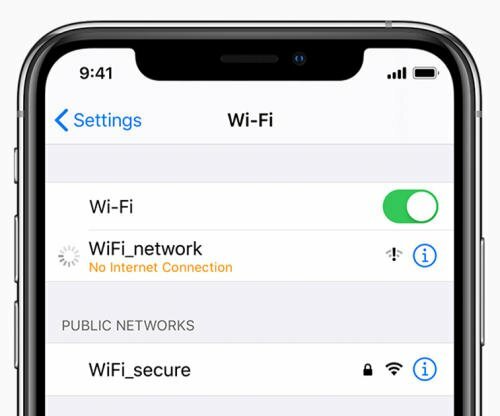
Wi-Fi özelliği iOS 16'da çalışmıyor. Bu sorun, dünya çapında önemli ölçüde daha az insan için meydana geldi, ancak yine de bir hata. Bu sorunun en kısa sürede düzeltilmesini umuyoruz. Apple kullanıcıları esas olarak bu Hata nedeniyle çok rahatsız oluyor.
Düzeltme 1: Wi-Fi Ağını Unutun ve Yeniden Bağlayın
Çoğu durumda, sorun yalnızca teknik bir aksaklıktır ve tekrar wifi'ye bağlanarak sorunu çözebilirsiniz. Bunu şu şekilde yapabilirsiniz:
- şuraya git Ayarlar iPhone'unuzdaki uygulama > üzerine dokunun Kablosuz internet.
- üzerine dokunun kablosuz ağ listeden isim.
- Şimdi, üzerine dokunun Bu Ağı Unut > Bittiğinde, bağlanmak için Wi-Fi ağına tekrar dokunun.
- Wi-Fi ağ şifrenizi girin, ardından bağlanın.
Düzeltme 2: VPN'i Devre Dışı Bırak
Çoğu durumda, yanlış VPN yapılandırmaları wifi sorunlarına neden olabilir. Lütfen VPN'yi devre dışı bırakın ve sorunun çözülmesine yardımcı olup olmadığına bakın.
- İPhone'unuzdan VPN'yi devre dışı bırakmak istiyorsanız, şuraya gidin: Ayarlar.
- Üzerine dokunun VPN > VPN Profilini Kapatın veya Silin, ne istersen.
Düzeltme 3: Wi-Fi Assist'i KAPATIN
iOS 16, hücresel ve Wifi ağları arasında akıllıca geçiş yapabilen Wifi Assist olarak bilinen özel bir özelliğe sahiptir. Bu, bazı kullanıcılar için her zaman mükemmel şekilde çalışmaz, bu nedenle devre dışı bırakmak wifi sorununu çözecektir.
- Aç Ayarlar iPhone'unuzdaki uygulama > üzerine dokunun Mobil veri.
- Şimdi, sayfayı aşağıya doğru kaydırın > simgesine dokunun. Wi-Fi Yardımı kapatmak/açmak için geçiş yapın. Burada yapmanız gerekenler kapatmak geçici.
- Tamamlandığında, Wi-Fi sorununu tekrar kontrol ettiğinizden emin olun.
iOS 16 ile wifi ile ilgili sorunlar hakkında daha fazla sorun giderme yöntemi için aşağıdaki videomuzu takip edebilirsiniz.
iOS 16 Bluetooth Çalışmıyor Hatası
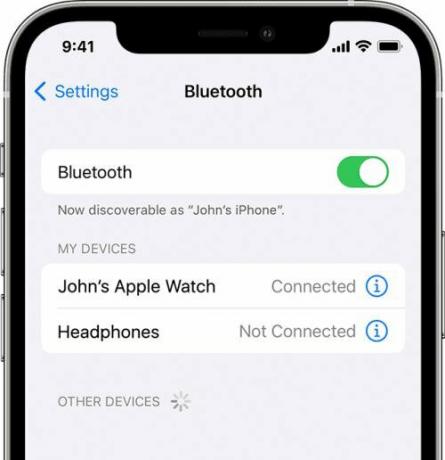
iOS 16'da birkaç kullanıcı Bluetooth ile ilgili sorunlar yaşıyor. Bluetooth açık, ancak Bluetooth cihazları iPhone'da algılanmıyor.
Düzeltme 1: Bluetooth'u Kapatın ve Açın
Çoğu durumda, Bluetooth'ta basit bir geçiş sorunu çözecektir.
- şuraya git Ayarlar uygulama > üzerine dokunun Bluetooth.
- üzerine dokunun Bluetooth geçişi ile kapatmak.
- Şimdi, emin ol tekrar AÇIN Bunun sorunu çözüp çözmediğini kontrol etmek için.
Düzeltme 2: Eşleştirilmiş Cihazları Unutun ve Yeniden Bağlayın
iOS 16'dan bu yana birçok kullanıcı, cihazlarını tekrar eşleştirerek Bluetooth sorunlarını çözebileceklerini bildiriyor. Bunu yapmak için önce bağlı tüm cihazları Bluetooth'tan çıkarmalısınız. Ardından sorunu çözmek için bunları iPhone'unuzla eşleştirin.
iOS 16 ile Bluetooth ile ilgili sorunlar hakkında daha fazla sorun giderme yöntemi için aşağıdaki videomuzu takip edebilirsiniz.
Çözüm
Bunlar iOS 16 Genel Sorunları ve Çözümleridir. Umarız bu yazıda aradığınızı bulmuşsunuzdur. Herhangi bir sorunuz varsa lütfen aşağıya yorum yapın. Ayrıca, iOS 16'da başka hatalar bulursanız bize bildirin ve bu bir tamamlamadır.

![Digma Plane 1553M'de Stok ROM Nasıl Yüklenir [Bellenim Flaş Dosyası]](/f/354012e9745477fe37104e0d6fb0673b.jpg?width=288&height=384)

